
发布时间:2023-04-14 17: 23: 43
品牌型号:联想GeekPro 2020
系统: Windows 10 64位专业版
软件版本: 会声会影2022
为了保护视频的原创内容,很多人制作视频时会加入水印。如果我们只是想自己制作视频娱乐用,而不是公开发布或商用的话,其实可以去掉水印来应用素材。那么,视频去水印能不留瑕疵吗?视频水印怎么彻底去掉不留痕?下面就给大家介绍几种视频去水印的方法。
一、视频去水印能不留瑕疵吗
视频的水印一般会添加在右上角、右下角等边角位置,避免遮盖视频的内容。对于水印的这一特点,我们可以采用遮盖、模糊化、裁剪等方式去水印而不留瑕疵。
1.蒙版遮盖
蒙版遮罩是一种类似相片边框的遮盖方法,由于遮罩的样式选择比较多,形状比较美观,因此对视频内容的影响会比较少。
2.模糊化、马赛克水印
在一些视频转播平台中,大家会看到画面中有一些模糊化的效果。实际上,这就是利用模糊化、马赛克的效果去掉水印。这种去水印的方法虽然能遮盖水印,但痕迹比较明显,一般用在水印出现在画面中间等难以遮盖的情况。
如果一些水印是动态变化位置的,也需要使用到模糊化水印的方法。
3.色块遮盖
如果水印所在的位置是纯色的,也可以选择相同颜色的色块将其遮盖掉。色块遮盖相对于蒙版遮盖来说,位置与大小调整都会更加灵活,但操作起来会繁琐一些,因要手动调整色块的位置与大小。
4.裁切水印
裁切水印的方法,就是将视频画面中包含水印的部分裁剪掉。虽然会损失一部分画面内容,但清除水印最为彻底。裁切水印后注意要根据原画面的宽高比例调整画面。
二、视频水印怎么彻底去掉不留痕
上面简单介绍了视频去水印的四种方法,如果希望视频水印彻底去掉不留痕,最好用遮盖或裁切的方法,模糊化的方法会有比较明显的痕迹。
那么,遮盖或裁切的方法具体怎么操作呢?我们可以用会声会影来操作,会声会影的视频编辑功能很丰富,操作起来也比较简单,很适合快速处理视频使用。
1.蒙版遮罩
蒙版遮罩是会声会影叠加轨道的功能,通过不同形状的蒙版遮盖,可将边角处的水印遮盖住。
具体的操作是,如图1所示,需要将右下角的水印去掉,先将视频添加到会声会影的叠加轨道。
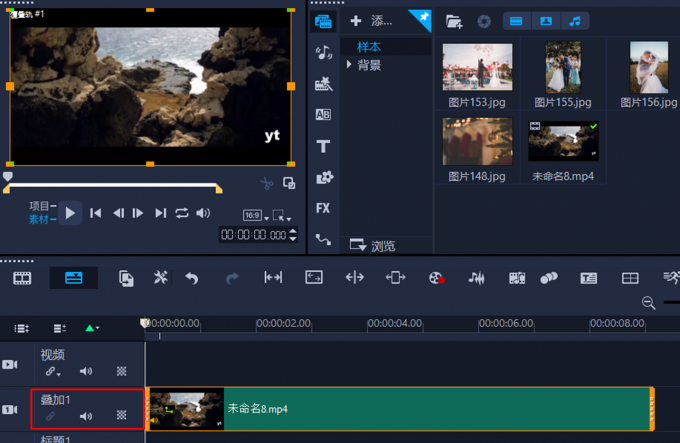
接着,打开会声会影叠加轨道的选项面板(右击轨道中的素材,选择打开选项面板),在功能面板中选择“混合”选项卡。
在混合功能中,将蒙版模式设置为“遮罩帧”,选择合适的蒙版样式遮盖右下角的水印。
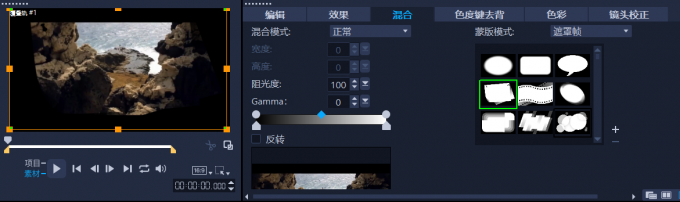
2.色块遮罩
如果水印所在的位置是纯色的话,可以利用色块遮盖的方法。
具体的操作是,如图3所示,先将视频添加到视频轨道,然后将会声会影素材库的文件夹切换到“背景”,并选择其中的黑色背景图片,将其添加到叠加轨道中。
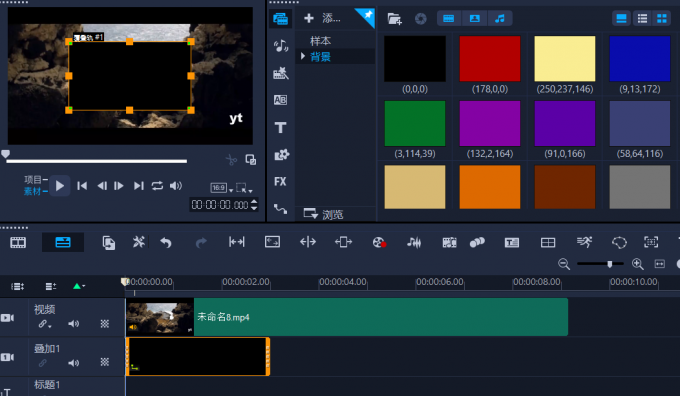
接着,在预览窗口中调整黑色色块的大小与位置,使其刚好遮盖水印,但又不会影响到其他的视频内容。注意要将黑色色块的时长调整到与视频时长一致,如果黑色色块时长过短,就会造成部分视频片段水印无遮盖的状况。
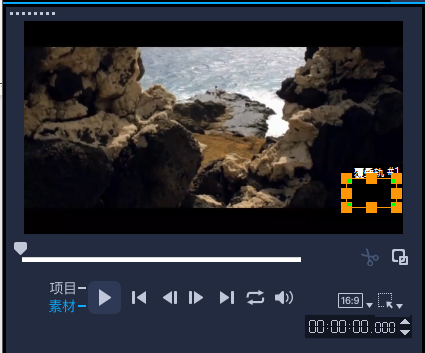
3.裁剪水印
裁剪水印,是以损失一部分视频画面为前提的,因为将水印去掉的同时也会将一部分视频画面裁剪掉,但一般对视频整体影响不大。
具体的操作方法是,如图5所示,在预览窗口的画面编辑工具中,将工具切换为裁剪模式。
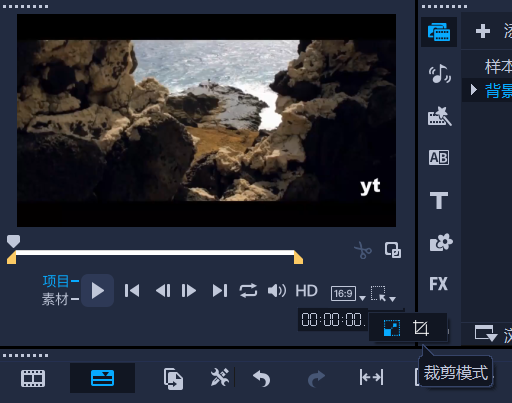
待画面出现橙色的裁剪框后,如图6所示,将裁剪框往左上角推,直至看不到水印为止。同时,要适当裁剪其他的三个角,使其与原画面的宽高比例接近。
简单裁剪一下,视频水印就彻底去掉不留痕了。另外,如果想用马赛克遮盖,可以应用会声会影的运动追踪功能,对于此项内容,可以前往会声会影的中文网站继续学习。
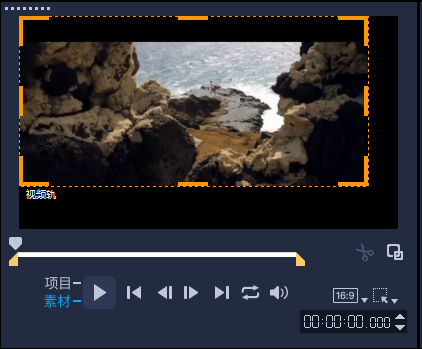
三、小结
以上就是关于视频去水印能不留瑕疵吗,视频水印怎么彻底去掉不留痕的相关内容。如果是用会声会影的话,可以采用蒙版遮罩、色块遮盖的方式,将视频水印遮盖住;也可以运用裁剪的方式,将有水印的部分画面裁剪掉。对于动态水印、视频画面中间水印,也可以用运动追踪的方法。会声会影的功能很丰富,小伙伴可以多多尝试功能。
作者:泽洋
展开阅读全文
︾
凭借强大的语音识别引擎,会声会影可以将音频内容转化为精准的字幕文本,并同步至项目时间轴。该软件能够批量调整字幕,一键粘贴字幕的可选择属性,快速解决字幕文件与时间线不匹配的问题。有关会声会影字幕怎么同步,会声会影字幕延迟怎么解决的问题,本文将进行详细介绍。
查看详情为了防止未经授权的使用和传播,很多人会给视频作品添加水印。在创作过程中,我们可以通过剪辑软件将水印去除。利用遮罩创建器、快速像素化等工具,甚至可以做到无痕去除。有关视频剪辑软件水印在哪里,视频剪辑软件水印怎么去除的问题,本文将进行详细介绍。
查看详情高质量的视频是每一个视频编辑者的追求,希望通过高清、优质的视频,带给观众较好的视觉体验。在编辑完视频后,有那么多格式可供选择,我们该如何操作呢?接下来我将为大家介绍:会声会影输出什么格式最清晰,会声会影输出文件太大原因是什么。
查看详情短视频的崛起,引燃了整个新媒体行业。随着抖音、快手、西瓜等视频APP的爆火,人们的生活方式也发生了改变。相比较从前的耐心追剧,现在越来越多的人们,会先去观看电视剧剪辑和解说,然后再决定是否有必要仔细观看。那么有关电视剧里的视频如何剪辑出来,电视剧视频剪辑怎么做到原创的问题,本文将进行详细介绍。
查看详情